Qu'est-ce que l'hôte du fournisseur WMI (et est-il sûr)
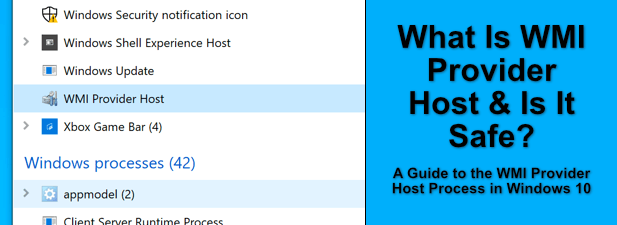
- 3323
- 785
- Jade Muller
Des processus comme l'hôte du fournisseur WMI ne sont pas bien connus de la plupart des utilisateurs de Windows, mais cela ne signifie pas qu'ils ne sont pas essentiels au système d'exploitation. Dans ce cas, et comme d'autres processus critiques tels que CSRSS.EXE, l'hôte du fournisseur WMI ne devrait pas être quelque chose à lequel vous devez penser, à moins qu'il ne provoque une utilisation élevée de processeur ou de RAM.
Le processus hôte du fournisseur WMI ne devrait généralement pas se préoccuper, car sans elle, les fenêtres ne fonctionneront pas correctement. Si wmiprvse.EXE a cependant des problèmes, ce qui pourrait indiquer des problèmes plus profonds, comme une infection de logiciels malveillants. Voici tout ce que vous devez savoir sur le processus hôte du fournisseur WMI dans Windows 10.
Table des matières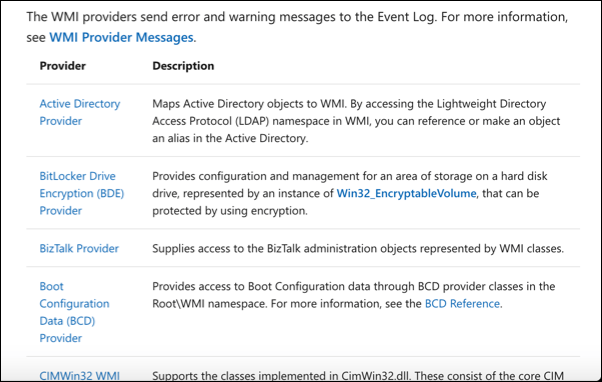
Les fournisseurs WMI ne sont pas limités aux services Windows, non plus. Les applications et services tiers peuvent être créés avec des fournisseurs WMI qui peuvent être utilisés pour fournir des informations à d'autres applications et services. Ce type de système de gestion peut être utile, surtout si vous êtes responsable d'un grand nombre d'appareils Windows.
Au sommet de la chaîne se trouve l'hôte du fournisseur WMI (WMIPRVSE.exe). C'est le processus qui contrôle chacun de ces fournisseurs WMI. Sans cela, Windows cessera probablement de fonctionner, car les données émises par les fournisseurs WMI sont utilisées par d'autres services pour s'assurer que Windows fonctionne correctement.
L'hôte du fournisseur WMI est-il sûr et peut être désactivé?
Bien qu'il soit naturel d'être curieux des processus Windows que vous ne connaissez pas, vous pouvez vous reposer facilement, car l'hôte du fournisseur WMI est un processus entièrement sûr pour Windows et devrait être laissé en marche.
En fait, toute tentative de désactiver le processus d'hôte du fournisseur WMI pourrait entraîner des conséquences inattendues. Les processus système vitaux comme ceux-ci ne sont pas là par accident, ils s'exécutent pour aider les fenêtres à rester entièrement opérationnelles. En particulier, l'hôte du fournisseur WMI fournit des informations système détaillées à d'autres processus.
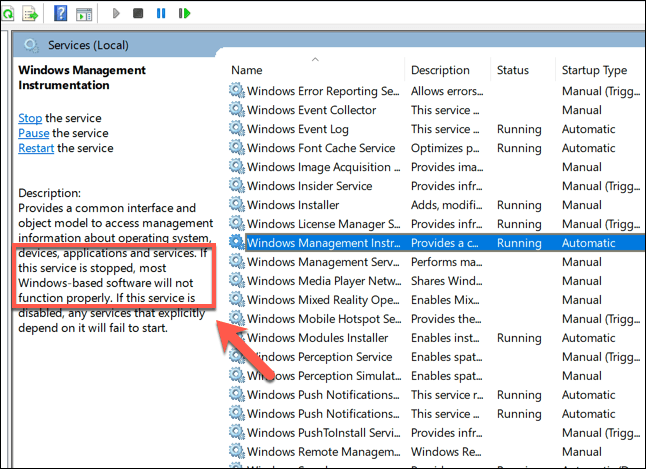
Sans ces informations, votre PC peut supposer qu'une défaillance critique du système s'est produite. Cela pourrait provoquer une erreur BSOD de «processus critique» qui plante immédiatement votre PC et l'empêche de travailler.
Si le processus cause des problèmes, cela est probablement dû à une autre application ou service qui interagit avec elle, que vous pourrez peut-être arrêter ou désactiver à la place. Dans cet esprit, la réponse est claire: l'hôte du fournisseur WMI ne peut pas être handicapé et vous ne devriez pas essayer de le faire.
La seule exception à cela est si un autre processus est nommé hôte du fournisseur WMI quand ce n'est pas le réel processus. Certains types de logiciels malveillants sont connus pour imiter les processus importants, dans le but de tromper les utilisateurs lors d'un coup d'œil rapide sur Windows Task Manager.
Heureusement, il existe un moyen facile de tester si tel est le cas, comme nous l'expliquons dans une section ci-dessous.
Comment dépanner le fournisseur WMI HOST HOST HOTH CPU Problèmes
Pendant l'utilisation normale des PC, il est inhabituel pour y voir un hôte du fournisseur WMI avec des problèmes de CPU élevés. La plupart du temps, le wmiprvse.Le processus EXE est dormant, prêt à traiter les demandes d'informations.
Si vous apercevez un pic dans l'utilisation du processeur, cela pourrait être dû à une demande d'informations d'un fournisseur WMI à une autre application ou service. Cela peut être inévitable si vous exécutez des fenêtres sur un PC plus ancien et plus lent, mais si l'hôte du fournisseur WMI rapporte une utilisation élevée du processeur pendant une longue période, alors c'est quelque chose que vous devrez enquêter plus loin.
Vous pouvez vérifier quels processus utilisent le service hôte du fournisseur WMI à partir du Observateur d'événements, où les rapports d'erreur et d'avertissement des fournisseurs WMI sont enregistrés. En utilisant ces informations, vous pouvez tracer l'autre application ou service, ce qui fait que l'hôte du fournisseur WMI utilise une utilisation plus élevée de CPU que la normale.
- Pour ce faire, cliquez avec le bouton droit sur le menu Démarrer et sélectionnez le Courir option. Dans le Courir fenêtre, tape eventvwr.MSC, puis sélectionnez D'ACCORD ouvrir.
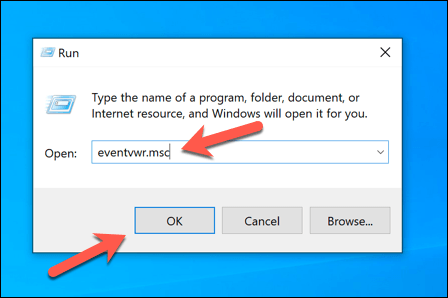
- Dans le Observateur d'événements fenêtre, utilisez le menu de navigation à gauche pour ouvrir Applications et services Journaux \ Microsoft \ Windows \ WMI-Activité \ Operation. Dans la section centrale, recherchez des événements récents (étiquetés Erreur) qui pourrait indiquer un processus. Sélectionnez une erreur enregistrée, puis trouvez le ClientProcessId numéro, répertorié sous le Général Onglet dans la section d'information ci-dessous.
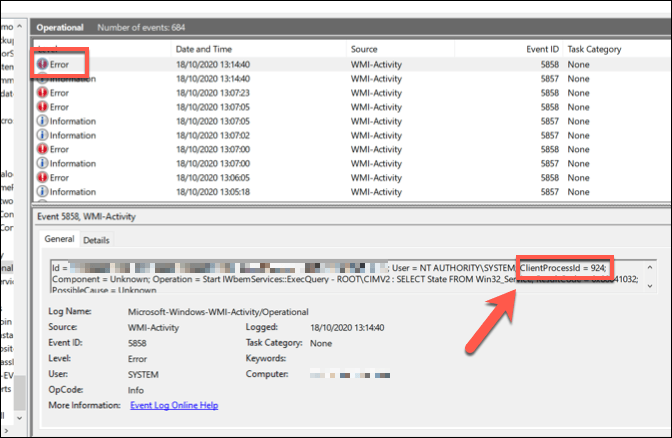
- En utilisant le numéro ClientProcessId, vous pouvez trouver le processus de correspondance provoquant des problèmes en ouvrant Windows Task Manager. Cliquez avec le bouton droit sur la barre des tâches en bas et sélectionnez Gestionnaire des tâches pour faire ça.
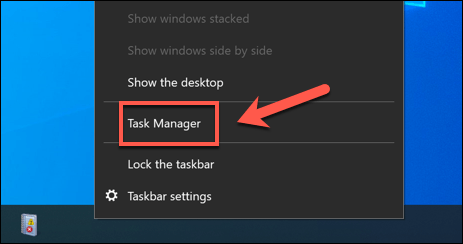
- Dans le Gestionnaire des tâches fenêtre, ouvrez le Détails onglet, puis trouvez l'entrée avec un Piquer numéro qui correspond au ClientProcessId de la visionneuse de l'événement.
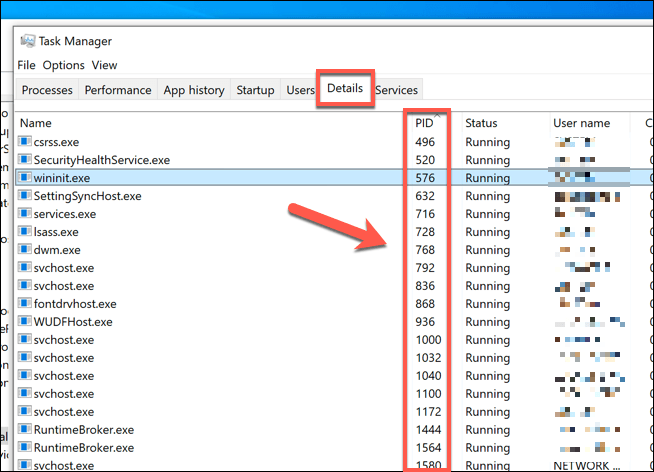
Une fois que vous avez trouvé le processus provoquant des problèmes d'accueil du fournisseur WMI, vous pouvez tenter de terminer, de le désactiver ou de le désinstaller. S'il s'agit d'un autre processus système Windows, vous devrez peut-être envisager de dépanner davantage l'installation de votre Windows en réparant des fichiers système corrompus, par exemple.
Vérifier si l'hôte du fournisseur WMI est légitime
Le processus hôte du fournisseur WMI que vous verrez dans Windows Task Manager est un processus système Windows - ou il devrait être. Vous pouvez vérifier si c'est le cas (et si un virus ou un autre type de logiciel malveillant se cache en vue) en traçant l'emplacement du fichier du processus.
- Pour ce faire, ouvrez Windows Task Manager en cliquant avec le bouton droit sur la barre des tâches en bas de votre fenêtre et en sélectionnant le Gestionnaire des tâches Option du menu.
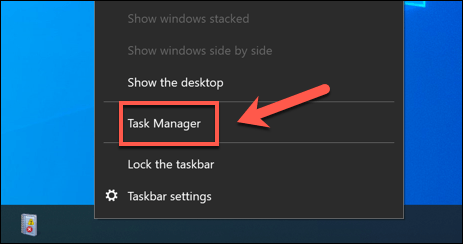
- Dans le Gestionnaire des tâches fenêtre, trouvez le Hôte du fournisseur WMI processus dans le Processus Onglet (ou wmiprvse.exe dans le Détails languette). Cliquez avec le bouton droit sur le processus, puis sélectionnez le Lieu de fichier ouvert option.

- Cela lancera Windows File Explorer, ouvrant l'emplacement du fichier exécutable de l'hôte du fournisseur WMI. Cela devrait être trouvé dans le C: \ Windows \ System32 \ WBEM dossier. Si c'est le cas, le processus exécuté sur votre PC est le processus légitime du système Windows.
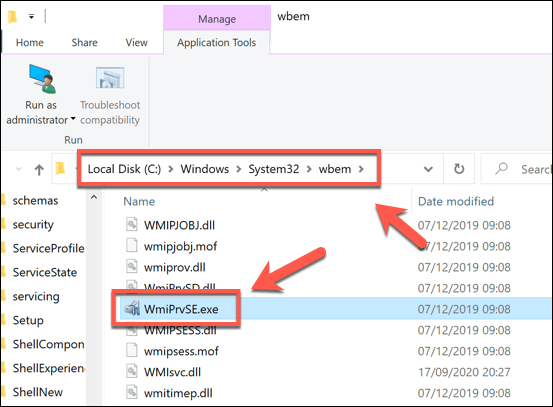
Si vous constatez qu'un autre emplacement s'ouvre dans File Explorer, vous avez un problème, car le processus que vous voyez en cours d'exécution dans Windows Task Manager est pas le processus système légitime. Vous devrez rechercher et vous débarrasser des logiciels malveillants dans le cadre de vos prochaines étapes pour vous assurer que votre PC est sûr à utiliser.
Comprendre les processus du système Windows
Le processus système hôte du fournisseur WMI n'est que l'un des centaines de fichiers exécutables cachés qui maintiennent votre installation Windows. Il ne peut pas être désactivé, et si vous essayez de le supprimer ou de l'arrêter, Windows peut s'écraser et vous devrez peut-être essuyer et réinstaller Windows si vous ne pouvez pas faire fonctionner les choses par la suite.
Processus système avec des problèmes de CPU élevés, comme WMIPRVSE.exe et dwm.EXE, pointent souvent vers d'autres problèmes de maintenance avec votre PC, des ventilateurs Dusty PC à une infection malveillante. Si un processus dans Windows Task Manager semble inconnu, cela ne signifie pas que vous devez rechercher des logiciels malveillants, bien qu'il ne fasse aucun mal à le faire.
- « Ai-je un virus sur mon téléphone? 7 panneaux d'avertissement
- Comment jouer au son sur des écouteurs et des haut-parleurs en même temps dans Windows 10 »

